
如图所示,这种结构,也就是我们统称的波纹管,其实不同的行业不同的产品都会遇到类似的结构,只不过形式不同而已,听过好多种不同的处理方式,各种复杂,各种的生成失败。其实何必复杂,一招足矣……
可变截面扫描
下面我就使用可变截面扫描命令来创建几个不同的结构(环境:Creo4.0 m010):
首先我们使用草绘命令创建一条曲线(根据实际需求,可以是直线,样条曲线或者空间曲线均可)
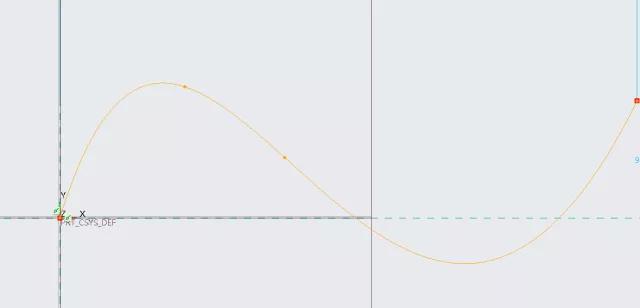
点击扫描命令,在起点处创建圆心与起点重合的圆形截面轮廓
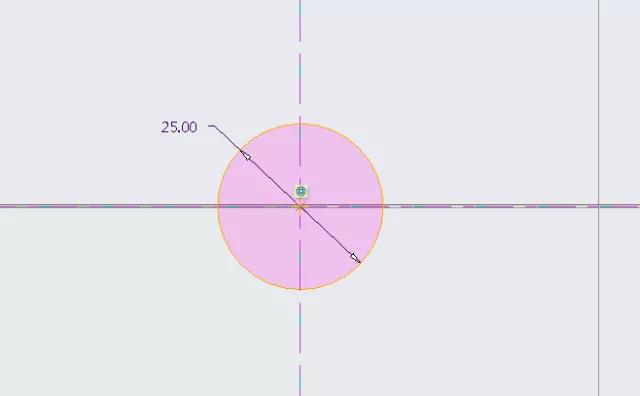
不要退出草绘器环境,直接点击“工具”-“关系”命令,给圆直径尺寸创建关系式如下所示:
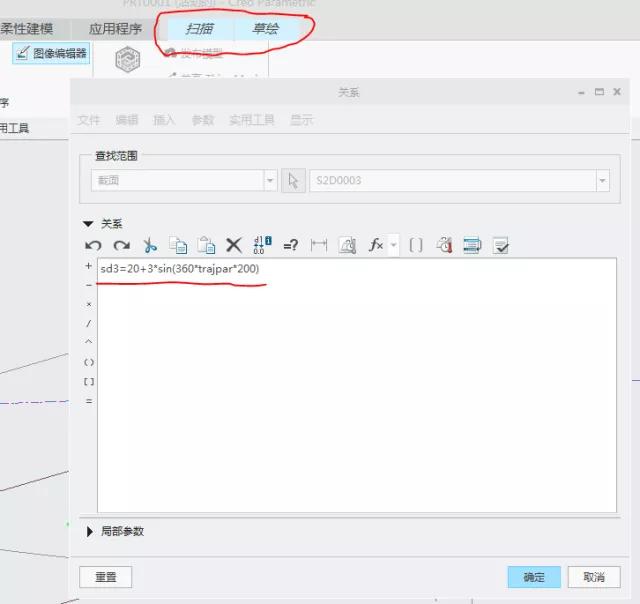
完成草绘,在扫描操控面板更改扫描类型为,变截面扫描
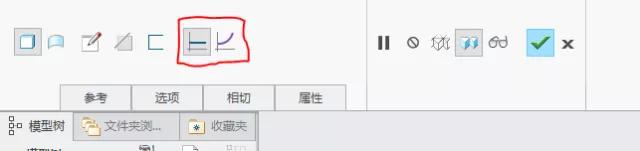
完成。即可得到如下所示结构
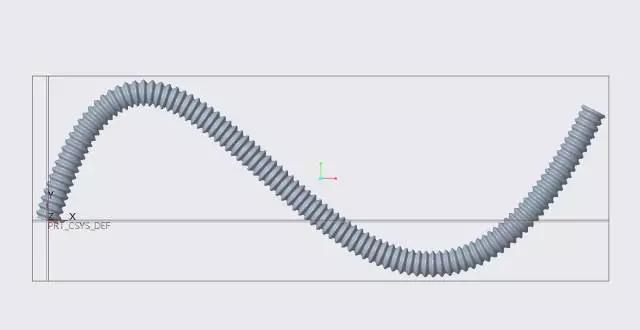
注释:其实可变截面扫描命令非常简单,无非是在扫描的过程中,我们想办法改变扫描的截面,在本例中,扫描截面轮廓为一个圆形,对于波纹管结构,该截面一直在发生直径尺寸的变化,如上所示关系式就是为了实现这种直径尺寸的变化。其中trajpar我们称之为轨迹函数,在整个扫描轨迹上取值为0-1的变量。
那么我们封面照片的这个结构又是怎么处理的呢,跟刚才的结构相比,这个模型,两端分别有一段光段。
结构二
所有建模过程同结构一,只需要修改其关系式如下所示即可:
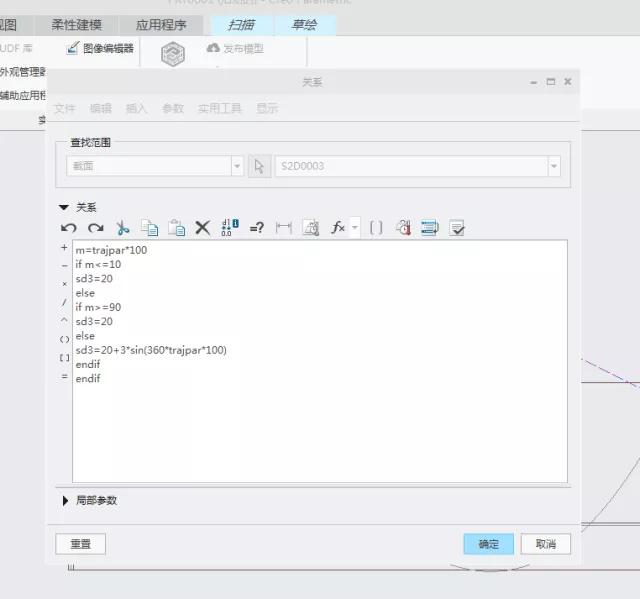
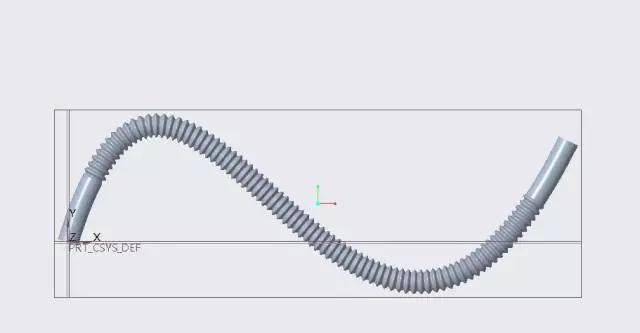
注释:在结构二的关系式中,对于截面圆直径尺寸,引入if语句,在整个扫描轨迹中分三段对该直径进行不同的赋值。
结构三
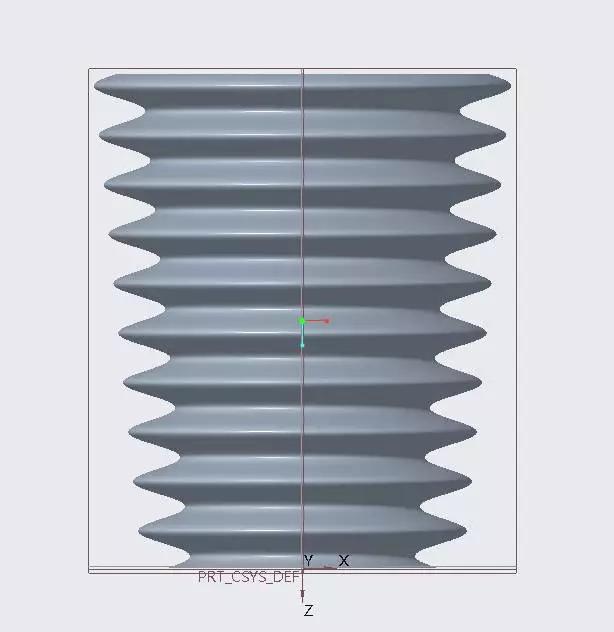
如图所示结构,两个开口段,直径尺寸不等,其实这个结构也是可以通过可变截面扫描命令来一次实现。
使用草绘命令创建一直线段作为扫描轨迹,直线长度等于该塔型结构的高度。使用扫描命令,并在起点处创建一个圆作为扫描的截面轮廓,给该圆直径尺寸定义如下关系式:
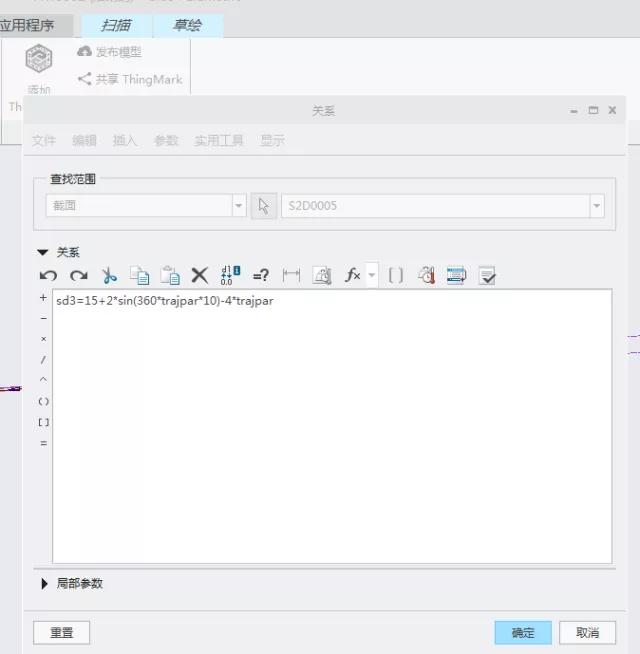
完成该可变截面扫描即可。
该类型结构一般为薄壁结构,那么这个壁厚怎么处理呢?
同样,我们还是在可变截面扫描里一次完成即可,修改扫描的截面轮廓为圆环结构
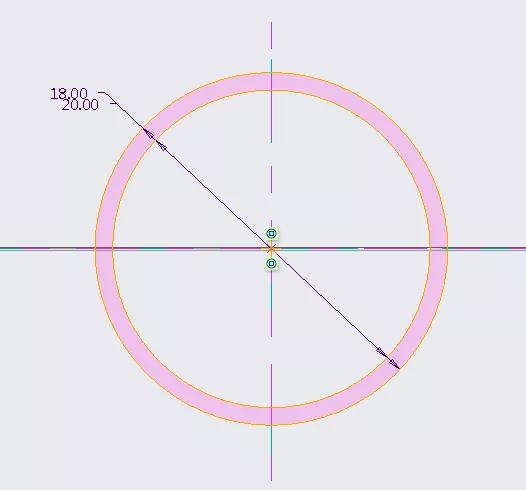
在两圆直径尺寸之间添加关系式
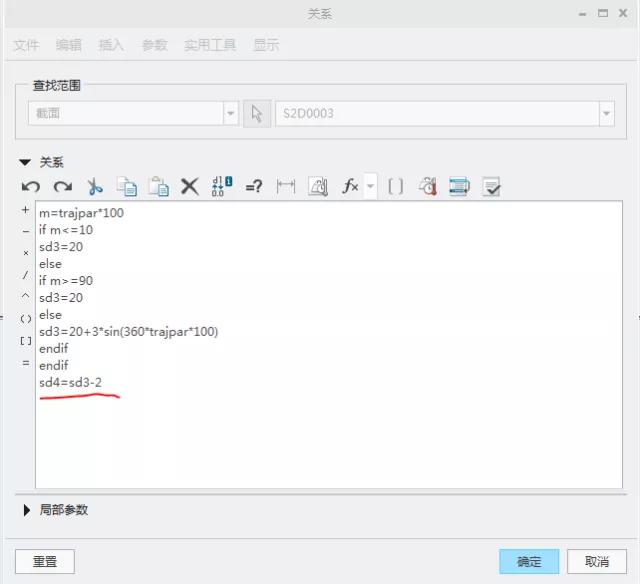
内圆直径尺寸由外圆直径尺寸赋值得到,其余步骤同上!
通过可变截面扫描命令,几乎可以完成所有该类型结构,快来试试你手头的难题吧。当然通过图形命令,你还可以解锁更多结构类型哦,不妨试试吧。
Creo/Proe软件从零基础到产品设计精英,熟练运用Proe(Creo)软件命令,曲面造型,逆向抄数,产品堆叠,图片建模,产品设计中涉及到的模具知识(塑胶模,五金模),手办制作流程,产品常用材料讲解,快速改图与产品变更等,通过大量的案例讲解,手把手完成教学,学习后能学以致用,能完成整套产品设计图,能解决工作中的实际问题
点击 “ 了解更多‘ 还可以加入我们学习家园
获取精美学习教程,素材 欢迎大家转发 收藏







 本文详细介绍了如何使用Creo/Proe的可变截面扫描命令来创建波纹管结构,通过实例展示了如何通过调整扫描截面的直径尺寸关系式来实现不同形式的波纹管。通过这种方式,可以简洁高效地处理类似结构,包括具有不同端部特性的结构。文章还提到了壁厚处理方法,鼓励读者尝试更多图形命令以解锁更多设计可能。
本文详细介绍了如何使用Creo/Proe的可变截面扫描命令来创建波纹管结构,通过实例展示了如何通过调整扫描截面的直径尺寸关系式来实现不同形式的波纹管。通过这种方式,可以简洁高效地处理类似结构,包括具有不同端部特性的结构。文章还提到了壁厚处理方法,鼓励读者尝试更多图形命令以解锁更多设计可能。
















 2184
2184

 被折叠的 条评论
为什么被折叠?
被折叠的 条评论
为什么被折叠?








